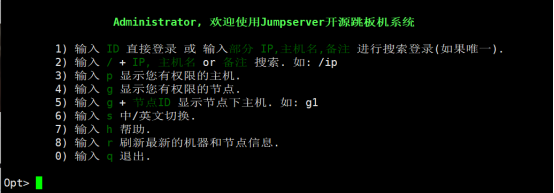一、搭建
1.1 随机生成加密秘钥
[root@centos8 ~]# if [ “$SECRET_KEY” = “” ]; then SECRET_KEY=cat /dev/urandom | tr -dc A-Za-z0-9 | head -c 50; echo “SECRET_KEY=$SECRET_KEY” >> ~/.bashrc; echo $SECRET_KEY; else echo $SECRET_KEY; fi
[root@centos8 ~]# if [ “$BOOTSTRAP_TOKEN” = “” ]; then BOOTSTRAP_TOKEN=cat /dev/urandom | tr -dc A-Za-z0-9 | head -c 16; echo “BOOTSTRAP_TOKEN=$BOOTSTRAP_TOKEN” >> ~/.bashrc; echo $BOOTSTRAP_TOKEN; else echo $BOOTSTRAP_TOKEN; fi
1.2搭建mysql服务
[root@centos8 ~]# sudo docker run —name mysql-server -t \
—hostname mysql-server \
—restart=always \
-v /etc/localtime:/etc/localtime \
-v /volume1/docker/mysql/2/:/var/lib/mysql \
-e MYSQL_DATABASE=”jumpserver” \
-e MYSQL_USER=”jumpserver” \
-e MYSQL_PASSWORD=”jumpserver” \
-e MYSQL_ROOT_PASSWORD=”111111” \
-p 3306:3306 \
-d mysql:5.7 \
—character-set-server=utf8 —collation-server=utf8_bin
查看容器运行日志docker logs -f mysql-server
1.3搭建redis服务
[root@centos8 ~]# sudo docker run —name redis-server -t \ —hostname redis-server \ —restart=always \ -v /etc/localtime:/etc/localtime \ -d redis
查看容器运行日志docker logs -f redis-server
1.4搭建jumpserver服务
[root@centos8 ~]# sudo docker run —name jms_all -t \
—hostname jms_all \
—restart=always \
-v /etc/localtime:/etc/localtime \
-p 80:80 \
-p 2222:2222 \
-e SECRET_KEY=$SECRET_KEY \
-e BOOTSTRAP_TOKEN=$BOOTSTRAP_TOKEN \
-e DB_HOST=”mysql-server” \
-e DB_PORT=3306 \
-e DB_NAME=”jumpserver” \
-e DB_USER=”jumpserver” \
-e DB_PASSWORD=”jumpserver” \
—link mysql-server:mysql \
-e REDIS_HOST=”redis-server” \
-e REDIS_PORT=”6379” \
—link redis-server:redis \
-d jumpserver/jms_all:1.5.2
查看容器运行日志docker logs -f jms_all,请耐心等待初始化完成,时间可能比较长点(是真的长啊,得10-20左右分钟吧),当容器日志显示如下即可访问Jumpserver网页了
测试访问:http://192.168.13.221/
用户名:admin 密码:admin
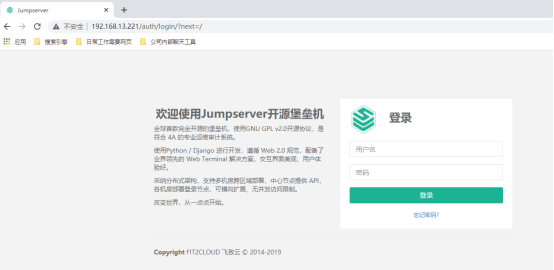
登录后:
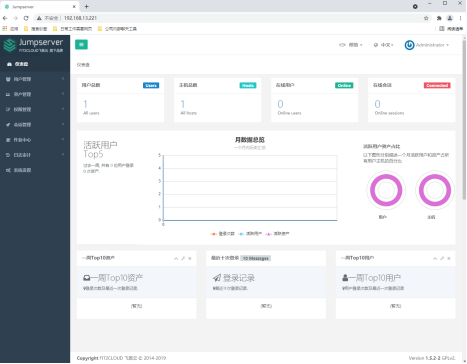
通过终端访问:
[root@centos8 ~]# ssh -p2222 admin@192.168.13.221
输入密码:admin